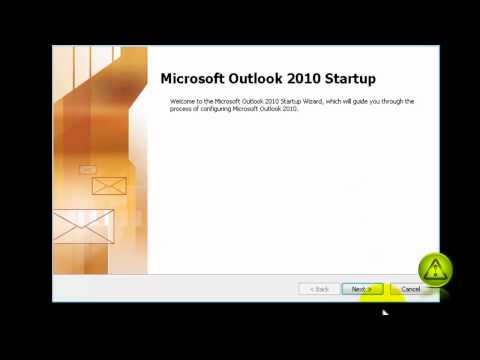Bạn muốn nhập nhiều ngôn ngữ trong Ubuntu? Ở đây chúng tôi sẽ chỉ cho bạn cách bạn có thể dễ dàng thêm và chuyển đổi giữa nhiều bố cục bàn phím trong Ubuntu.
Thêm ngôn ngữ bàn phím
Để thêm ngôn ngữ bàn phím, hãy mở Hệ thống menu, chọn Sở thíchvà sau đó chọn Bàn phím.

Trong hộp thoại Tùy chọn bàn phím, hãy chọn Bố cục và nhấp vào Thêm vào.


Cách khác, trên tab thứ hai, chọn một ngôn ngữ và sau đó chọn một biến thể. Nhấp chuột Thêm vào khi bạn đã thực hiện lựa chọn của mình.


Chuyển đổi giữa các ngôn ngữ
Khi bạn đã cài đặt nhiều ngôn ngữ nhập, bạn sẽ thấy một biểu tượng mới trong khay hệ thống của mình ở trên cùng bên phải. Nó sẽ hiển thị tên viết tắt của quốc gia và / hoặc tên ngôn ngữ hiện đang được chọn. Nhấp vào biểu tượng để thay đổi ngôn ngữ.

Nhấp chuột phải vào hộp thoại để xem các ngôn ngữ có sẵn (được liệt kê trong Các nhóm), mở lại hộp thoại Tùy chọn bàn phím hoặc hiển thị bố cục hiện tại.

Nếu bạn chọn Hiển thị bố cục hiện tại bạn sẽ thấy một cửa sổ có phần xem trước bàn phím mà chúng tôi đã thấy trước đó khi đặt bố cục bàn phím. Bạn thậm chí có thể in bản xem trước bố cục này để giúp bạn nhớ bố cục nếu muốn.

Thay đổi phím tắt để chuyển đổi ngôn ngữ
Theo mặc định, bạn có thể chuyển đổi ngôn ngữ nhập bằng Ubuntu từ bàn phím bằng cách nhấn cả hai phím Alt cùng nhau. Nhiều người dùng đã được sử dụng để kết hợp Alt + Switch mặc định để chuyển đổi ngôn ngữ đầu vào trong Windows và chúng tôi có thể thêm vào trong Ubuntu. Mở hộp thoại tùy chọn bàn phím, chọn Bố trí và nhấp vào Tùy chọn.

Nhấp vào dấu cộng bên cạnh (Các) khóa để thay đổi bố cụcvà chọn Alt + Shift. Nhấp chuột Gầnvà bây giờ bạn có thể sử dụng lối tắt quen thuộc này để chuyển đổi ngôn ngữ nhập.


Phần kết luận
Cho dù bạn thường xuyên nhập nhiều ngôn ngữ hay chỉ cần nhập ký tự không thường xuyên từ bố cục bàn phím thay thế, cài đặt bàn phím của Ubuntu giúp dễ dàng làm cho bàn phím hoạt động theo cách bạn muốn. Và vì bạn thậm chí có thể xem trước và in bố cục bàn phím, bạn thậm chí có thể nhớ bố cục của bàn phím thay thế nếu bố cục đó không được in trên bàn phím của bạn.
Người dùng Windows, bạn cũng không bị bỏ lại. Hãy xem hướng dẫn của chúng tôi về cách Thêm ngôn ngữ bàn phím vào XP, Vista và Windows 7.